

|
MathType是強大的數學公式編輯器,與常見的文字處理軟件和演示程序配合使用,能夠在各種文檔中加入復雜的數學公式和符號,可用在編輯數學試卷、書籍、報刊、論文、幻燈演示等方面,是編輯數學資料的得力工具。 在數學中公式中給變量添加下標是一個常見的事情,因為數學中涉及到的變量有很多,只對用添加下標的方法來進行區分和說明,在給變量添加下標的時候,很多時候還會在下標里面再添加下標,這樣在用MathType編輯公式的時候能不能編輯出來呢?下面就來介紹MathType多層下標的編輯方法。 具體操作步驟如下: 1.按照自己的使用習慣打開MathType公式編輯器,進入到公式編輯界面。  打開軟件進入編輯狀態 2.進行相應的公式編輯后,點擊MathType工具欄模板中的“上標與下標模板”——“下標模板”,或者直接按下Ctrl+L這個快捷鍵,編輯區域中就會出現一個下標的輸入框,在這個輸入框中輸入相應的下標。 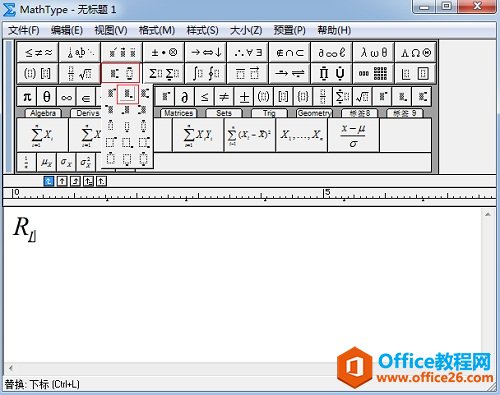 使用下標模板編輯出下標 3.輸入完成后,光標仍然放到下標的輸入框中,再重復一遍步驟2的操作,即再次使用一次下標模板,然后在輸入框中進行輸入,這樣多層的下標就編輯完成了。 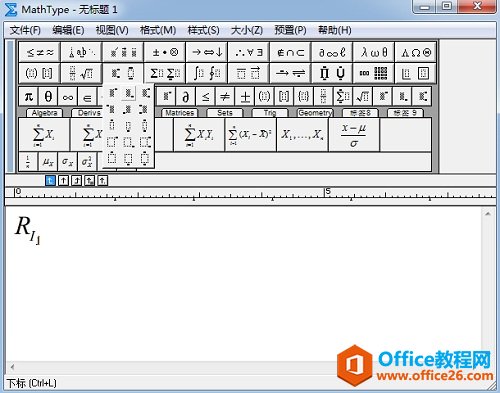 將光標放在下標輸入框中重復步驟2的操作 提示:不管需要用到多少層的下標,都可以反復使用使用下標模板來實現,或者使用Ctrl+L這個快捷鍵,兩者是一樣的。多層上標的輸入方法相同,只是使用相應的上標模板和快捷鍵Ctrl+H。 如果是在Word中,是沒有辦法實現多層下標或者上標的,只能有一層,所以如果是多層建議使用MathType來編輯。 ? 以上內容向大家介紹了MathType多層下標的編輯方法,這個方法其實說起來也很簡單,就是不停地使用MathType下標模板就可以了,需要注意的就是光標的位置要放正確,不然可能會有錯誤出現。很多人對此感到棘手是因為直接在Word中編輯時無法實現多層下標。 |
溫馨提示:喜歡本站的話,請收藏一下本站!